Win7正版系统是微软公司推出的一款经典操作系统,具有安全稳定、界面友好等特点。然而,很多用户并不清楚如何正确安装Win7正版系统,导致使用盗版或未经授权的系统带来安全风险。本文将为大家详细介绍Win7正版系统的安装步骤和注意事项,帮助用户安全、快速地完成系统安装。
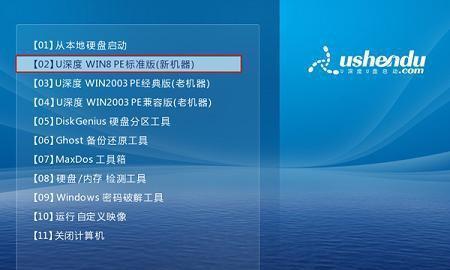
一、准备工作:确保硬件及软件条件符合要求
1.检查计算机配置:CPU、内存、硬盘等硬件是否满足Win7系统的最低要求;
2.备份重要数据:在安装之前,将重要文件备份至外部存储设备,以防数据丢失;
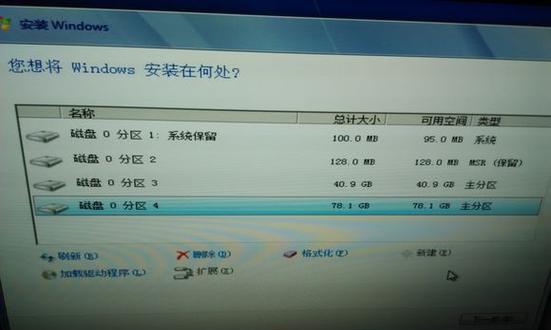
3.获取正版系统镜像文件:从官方渠道下载Win7正版系统的镜像文件。
二、制作启动盘:将镜像文件烧录至U盘或光盘
1.准备一个容量足够的U盘或光盘;
2.使用专业的制作启动盘工具,如UltraISO等,将Win7镜像文件写入U盘或光盘;
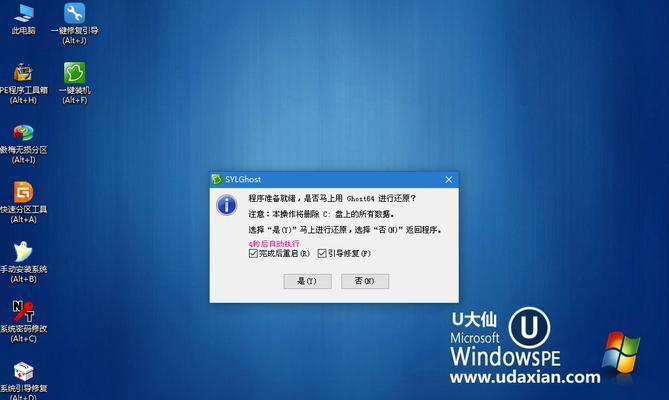
3.完成后,确保启动盘能够正常引导系统。
三、进入BIOS设置:调整启动顺序以引导安装
1.启动计算机,按下相应键(通常是Del或F2)进入BIOS设置界面;
2.在“Boot”或“BootOrder”菜单中,将启动顺序调整为首先从U盘或光盘启动;
3.保存设置并退出BIOS,计算机将从制作好的启动盘引导。
四、安装系统:进行分区、格式化和系统文件的安装
1.在安装界面选择语言和区域设置;
2.点击“安装”按钮,接受许可协议并继续;
3.在分区选项中,根据需要创建新分区、删除旧分区或进行格式化;
4.选择要安装系统的分区,并点击“下一步”继续;
5.系统文件将开始复制到计算机,并自动完成安装过程。
五、驱动安装:更新硬件驱动以提高兼容性和稳定性
1.安装完成后,首先连接网络并更新系统;
2.进入设备管理器,检查是否有硬件设备未安装驱动;
3.通过官方网站或驱动管理工具,下载并安装最新的硬件驱动;
4.重启计算机,确保所有硬件设备正常工作。
六、系统优化:调整系统设置以提升性能和安全性
1.启用Windows更新:确保系统及时获取安全补丁和功能更新;
2.安装安全软件:选择一款可信赖的杀毒软件,并进行实时监测和定期扫描;
3.清理垃圾文件:使用系统自带的磁盘清理工具清理无用文件;
4.禁用自启动程序:减少系统开机启动时间和资源占用;
5.调整电源选项:根据个人需求合理设置电源管理。
七、激活系统:通过正版激活以获得全部功能
1.打开“计算机属性”窗口,点击“更改产品密钥”按钮;
2.输入正确的Win7正版产品密钥,点击“下一步”;
3.若密钥有效,系统将进行在线激活,激活成功后即可享受全部功能。
八、常见问题解决:应对可能出现的安装问题
1.硬件兼容性问题:检查硬件是否与Win7系统兼容,并更新驱动;
2.安装中断问题:检查安装媒介是否完好,并重新进行安装;
3.安装失败问题:清理硬盘空间,检查系统文件完整性,并重新安装。
九、注意事项:避免常见的安装错误和陷阱
1.下载正版系统镜像:避免使用盗版或未经授权的系统;
2.注意系统位数:选择与计算机硬件匹配的32位或64位系统;
3.注意硬盘分区:根据个人需求合理划分硬盘分区;
4.注意驱动兼容性:选择与硬件设备相匹配的最新驱动;
5.注意系统更新:及时安装安全补丁和功能更新。
十、
通过本文所述的详细步骤,相信大家已经了解如何正确安装Win7正版系统。通过安装正版系统,我们不仅可以获得系统的全部功能,还能获得更好的安全保障和稳定性。希望大家能够遵循正版原则,享受真正的Win7操作系统带来的便捷与乐趣。
标签: #正版系统

